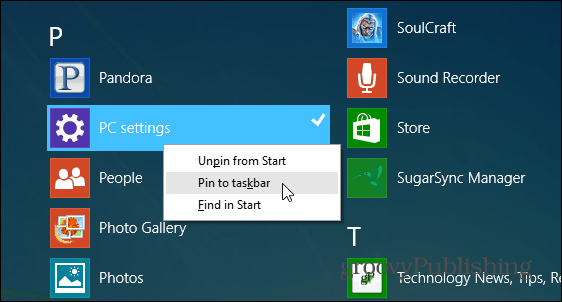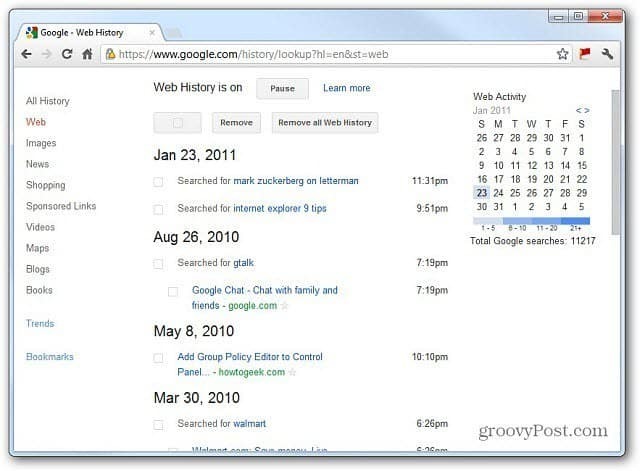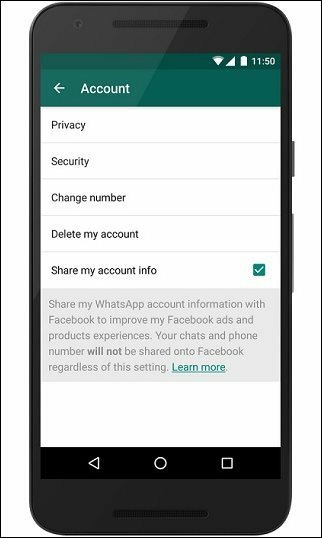Comment activer les adresses privées iCal pour les calendriers Google Apps
Google Apps / / March 17, 2020
Dernière mise à jour le
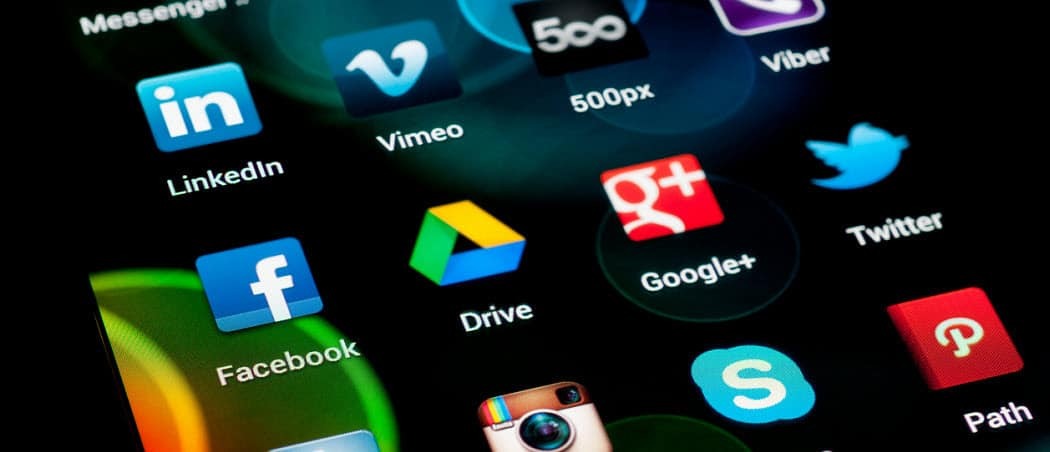
Les applications Google par défaut ne permettent pas aux utilisateurs de partager leur calendrier en externe. Voici comment modifier les paramètres par défaut et activer le partage externe, y compris les adresses iCal privées.
Aujourd'hui, j'ai essayé de synchroniser mon calendrier Google Apps avec mon calendrier Microsoft Outlook. Normalement, c'est un processus simple, mais l'adresse iCal privée n'était pas disponible dans mon calendrier Google Apps. En effet, par défaut, les calendriers des utilisateurs de Google Apps ne sont pas partagés en externe. Heureusement, c'est une solution simple si vous savez où chercher. Voici les étapes que j'ai suivies pour l'activer dans la console d'administration de Google Apps.
Activer les adresses iCal privées pour les calendriers Google Apps
Connectez-vous à la console d'administration Google Apps.
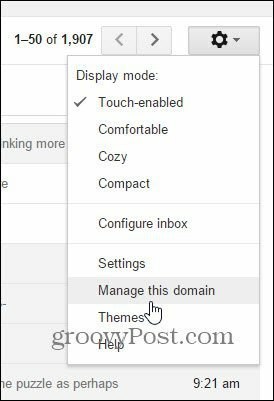
Cliquez sur Applications> Google Apps> Calendrier
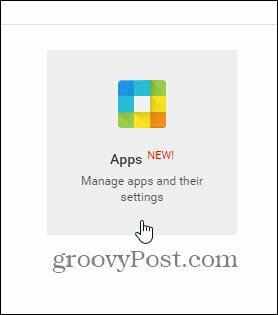
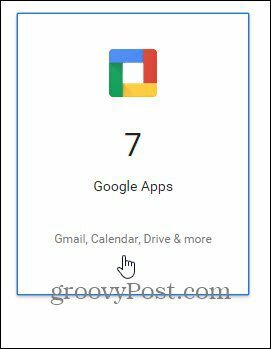
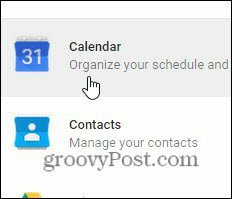
Sous Paramètres de partage, remplacez la valeur par défaut par l'une des options suivantes:
- Partagez toutes les informations et les étrangers peuvent modifier les calendriers (mon nouveau défaut)
- Partagez toutes les informations et autorisez la gestion des calendriers
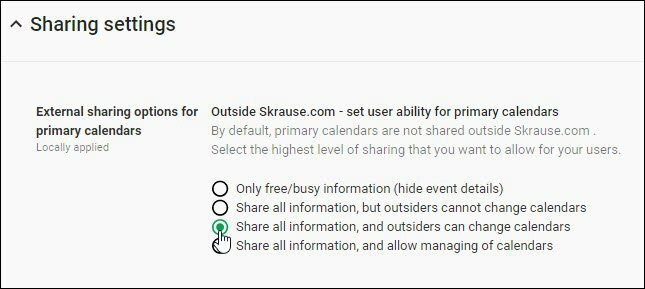
Sauf si vous prévoyez de déléguer la gestion du calendrier, il n'est vraiment pas nécessaire de sélectionner la quatrième option. Assurez-vous de cliquer sur Enregistrer les modifications une fois que vous avez effectué les modifications.
Une fois les paramètres de partage du calendrier terminés, les liens d'adresse privée pour iCAL et XML devraient apparaître pour vos utilisateurs finaux.
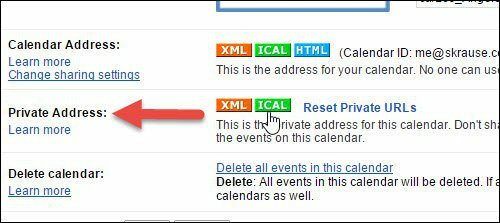
iCal est un bon moyen d'importer votre calendrier Google Apps dans des applications comme Microsoft Outlook, Live Mail ou d'autres applications de messagerie. Il s'agit uniquement d'une synchronisation en lecture seule; cependant, c'est toujours pratique.